オンラインマニュアル
大容量ホスティングとインターネット接続がパックになったサービス。御社のインターネット戦略に最適なパートナーです。

オンラインマニュアル
ホームページ
SSL を始める前に
SSLを始めるための準備
自社サイト内リンクを確認しよう
自社サイト内は、常にHTTPSで遷移できるようにリンクを貼りましょう。
| 正しいリンク○ |
|
|---|---|
| 良くないリンク× |
|
ファイルパスを確認しましょう
画像やスタイルシートなどもHTTPSでリンクしましょう。
| 正しいリンク○ |
|
|---|---|
| 良くないリンク× |
|
WordPressサイトのSSL化の注意点
WordPressで構築されたサイトをSSL化する場合、基本的に次の設定/修正が必要になります。
サーバ証明書の導入後、手順どおりに行ってください。
- バックアップ
バックアップが必要なのは、大きく次の2種類です。
- WordPress本体:
FTPソフトなどを使って、ホスティング・プラスからご自分のPCなどへコピーしてください。 - データベース:
ホスティング・プラスで提供しているphpMyAdminやWordPressのプラグインをつかって、ご自分のPCなどへダウンロードしてください。
- [参考プラグイン]
WP-DB-Backup
https://ja.wordpress.org/plugins/wp-db-backup/
- WordPress本体:
- URL設定の変更
管理画面にログインし、「設定 → 一般」より以下の2項目を修正します。
- WordPressアドレス(URL)
- サイトアドレス(URL)
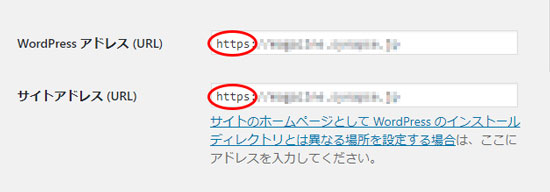
- 内部リンク/パスの変更
内部リンク/パスとは、文字通り自分のサイトへのリンク/パスのことです。 そのURLが「http://〜」となっている場合、「https://〜」に修正します。
該当するケースとしては、例えば次のようなものが考えられます。- 過去記事へのリンク
- CSSファイルのパス
- 画像ファイルのパス
修正するには、プラグインを使うのが簡単かつ安全です。
URLを修正するためのプラグインは多数提供されているので、ご自分の使いやすのものを選んでください。- [参考プラグイン]
Search Regex
https://wordpress.org/plugins/search-regex/
